笔记本电脑如何连接蓝牙耳机
笔记本电脑如何连接蓝牙耳机
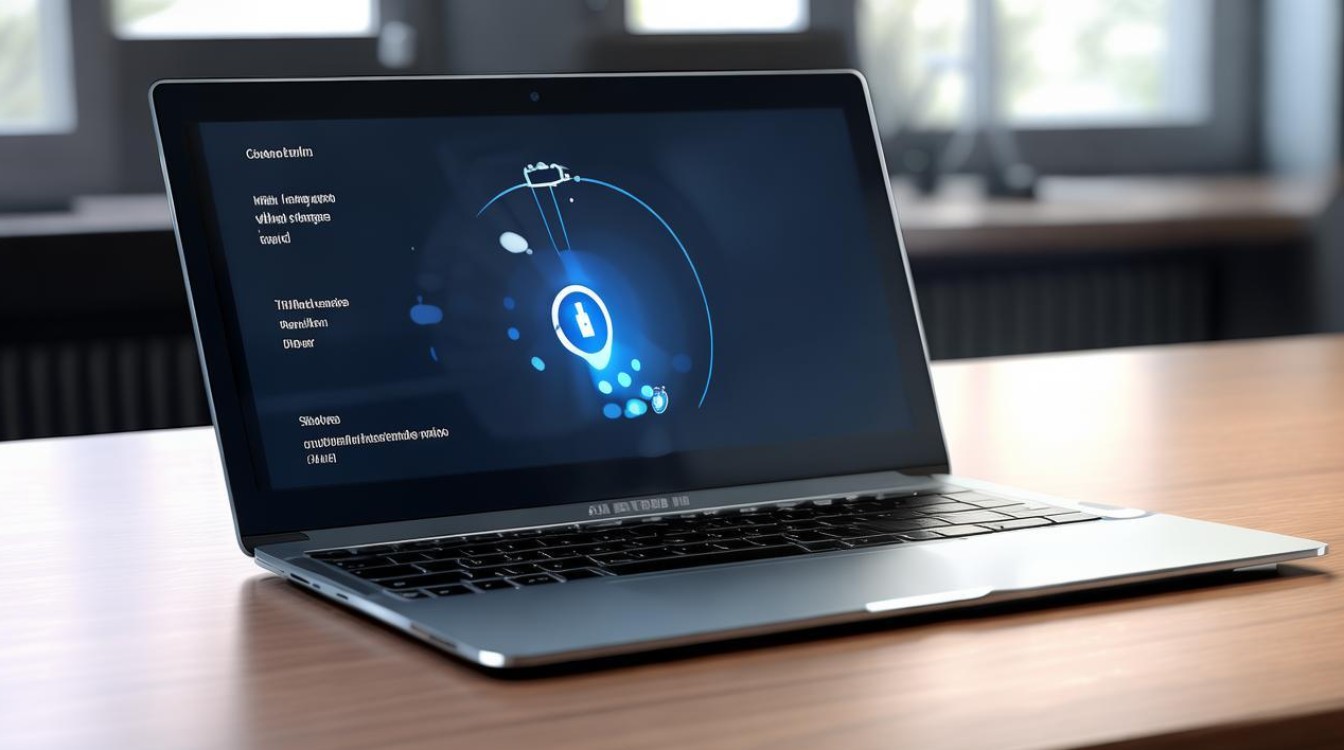
前期准备
在开始连接之前,需要确保笔记本电脑和蓝牙耳机都具备正常的蓝牙功能,并且电量充足,要确认笔记本电脑的操作系统以及蓝牙驱动已经正确安装,若不确定,可通过设备管理器查看蓝牙驱动是否有异常标识。
开启蓝牙设备
(一)打开笔记本电脑蓝牙
不同品牌和型号的笔记本电脑,开启蓝牙的方式可能会略有不同,但通常可以通过以下几种常见方法来操作:
- 通过系统设置:点击电脑桌面右下角的“通知图标”,在弹出的通知中心中找到“蓝牙”图标并点击,使其变为开启状态,或者通过“开始菜单”进入“设置”,在设置中找到“设备”选项,再选择“蓝牙和其他设备”,将蓝牙开关打开。
- 使用快捷键:部分笔记本电脑配备了专门的蓝牙快捷键,一般是“Fn + F5”或“Fn + F7”等组合键,通过按下这些快捷键可以快速开启或关闭蓝牙功能,具体的快捷键组合可以在笔记本电脑的用户手册中查找。
(二)开启蓝牙耳机
对于大多数蓝牙耳机,长按电源键或配对键,直到耳机上的指示灯闪烁,表示蓝牙耳机已进入配对模式,不同品牌和型号的蓝牙耳机进入配对模式的方式可能会有所不同,具体可参考耳机的说明书。
搜索与配对
(一)搜索蓝牙耳机
在笔记本电脑的蓝牙设置界面中,点击“添加蓝牙或其他设备”,选择“蓝牙”,此时电脑会开始搜索附近的蓝牙设备,等待片刻,直到蓝牙耳机的名称出现在搜索结果列表中。
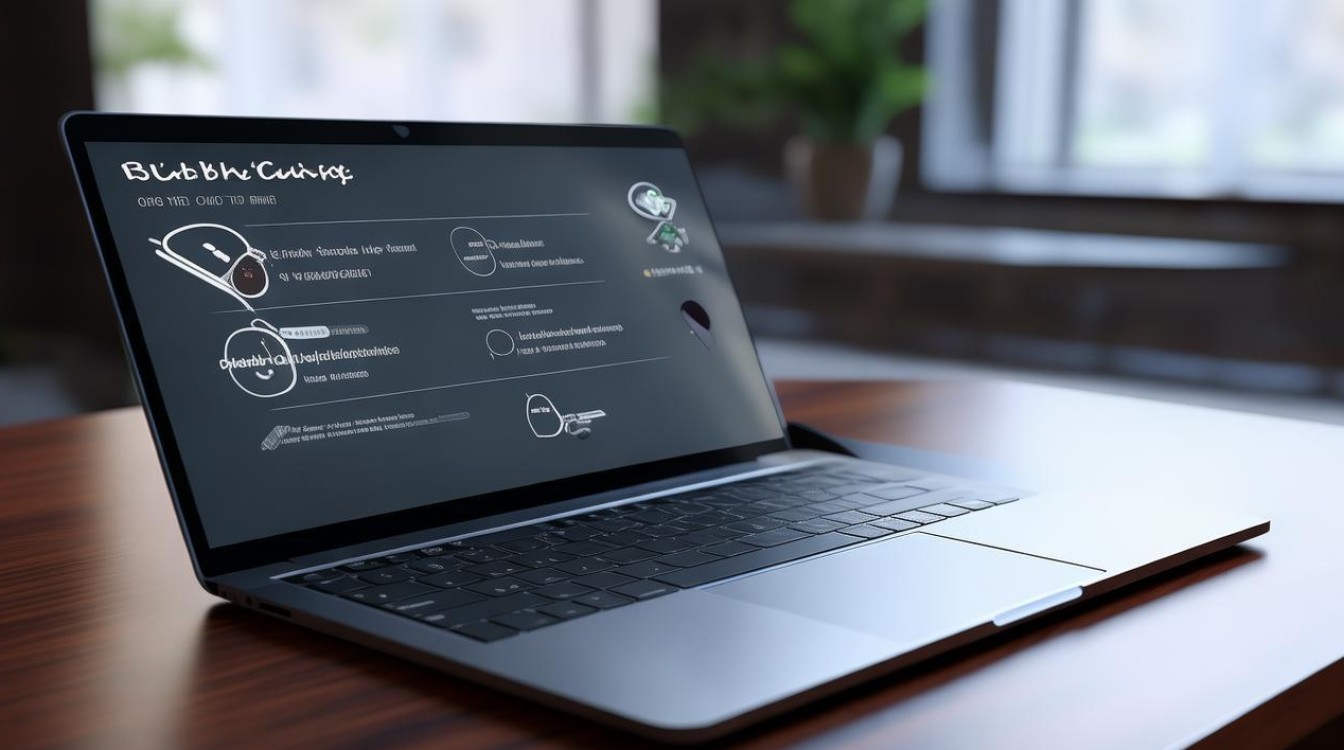
(二)配对连接
在搜索结果中找到自己的蓝牙耳机名称,点击它进行配对,有些蓝牙耳机可能需要输入配对码,常见的配对码是“0000”或“1234”,但也有些耳机可能会有自定义的配对码,具体可查看耳机说明书,输入正确的配对码后,点击“确定”或“连接”,电脑和蓝牙耳机就会开始进行配对连接,配对过程可能需要几秒钟到十几秒不等,配对成功后,蓝牙耳机上的指示灯通常会变为常亮或闪烁频率降低,表示已成功连接到笔记本电脑。
音频设置
(一)设置默认音频输出设备
配对成功后,还需要将蓝牙耳机设置为笔记本电脑的默认音频输出设备,才能正常播放声音,在电脑桌面右下角找到“声音图标”,右键点击并选择“播放设备”,在弹出的“声音”对话框中,找到已连接的蓝牙耳机设备,右键点击并选择“设为默认设备”,然后点击“确定”保存设置。
(二)调整音量和其他音频参数
设置完成后,可以通过电脑的音量调节按钮或音频控制面板来调节蓝牙耳机的音量,还可以在电脑的音频设置中对音质、音效等参数进行调整,以满足个人的听觉需求。
常见问题及解决方法
| 问题 | 解决方法 |
|---|---|
| 蓝牙耳机搜索不到 | 确保蓝牙耳机已开启并处于配对模式;检查笔记本电脑的蓝牙功能是否开启;尝试重启笔记本电脑和蓝牙耳机后重新搜索。 |
| 配对失败 | 检查配对码是否正确;删除已配对的设备信息,重新进行配对;更新笔记本电脑的蓝牙驱动。 |
| 声音断断续续或有杂音 | 检查蓝牙耳机和笔记本电脑之间的距离是否过远,尽量靠近使用;检查周围是否有其他电子设备干扰蓝牙信号,如有,将其移开;尝试更换蓝牙频段或重置蓝牙耳机。 |
相关问题与解答
(一)问题:笔记本电脑连接蓝牙耳机后,为什么声音还是从电脑扬声器出来?
解答:这是因为没有将蓝牙耳机设置为默认音频输出设备,按照上述第四点中的步骤,在“声音”对话框中将蓝牙耳机设置为默认设备即可。
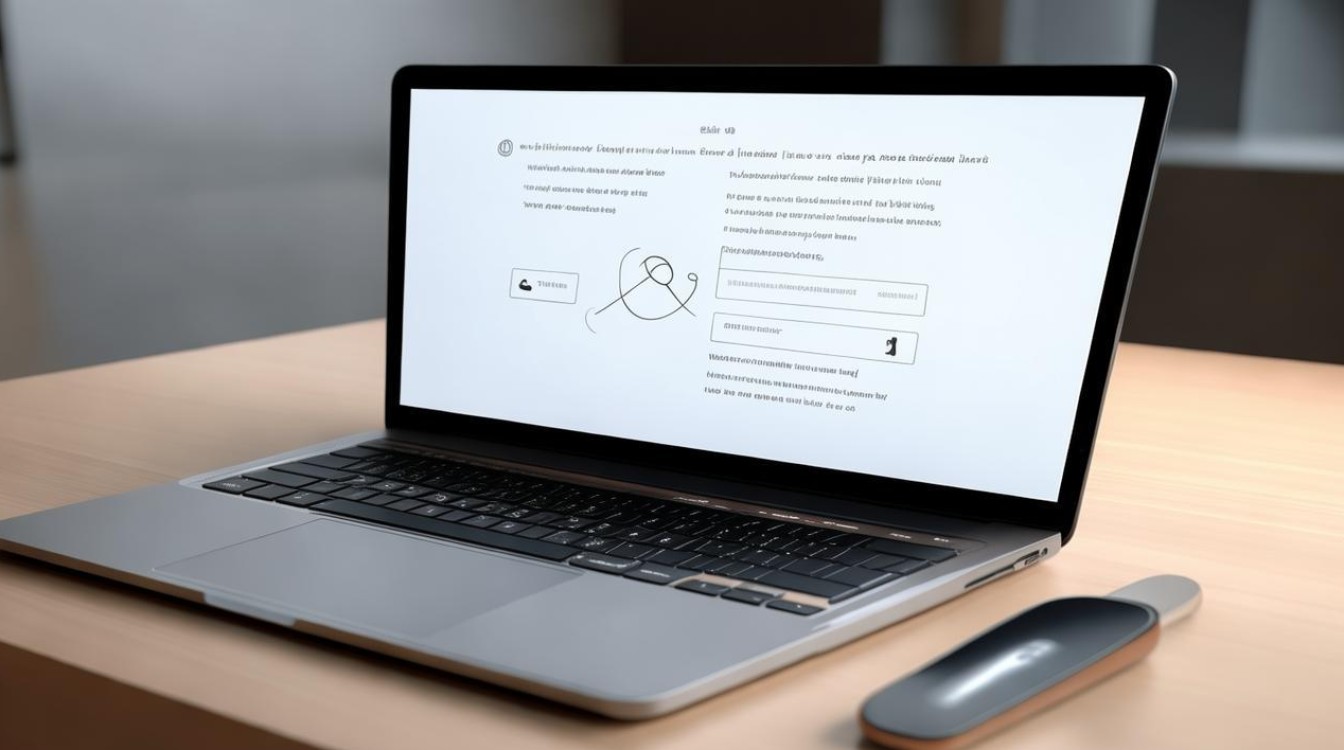
(二)问题:蓝牙耳机和笔记本电脑连接后,频繁出现断连的情况,该怎么办?
解答:检查蓝牙耳机和笔记本电脑的电量是否充足,排除周围其他电子设备对蓝牙信号的干扰。
版权声明:本文由环云手机汇 - 聚焦全球新机与行业动态!发布,如需转载请注明出处。












 冀ICP备2021017634号-5
冀ICP备2021017634号-5
 冀公网安备13062802000102号
冀公网安备13062802000102号